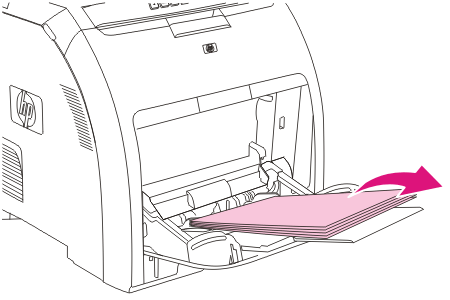Eliminação de atolamentos de papel
Os procedimentos das seções a seguir correspondem a uma mensagem de atolamento de papel que pode ser exibida no painel de controle.
Atolamento na bandeja 1
| 1.
|
Remova a mídia da bandeja 1.
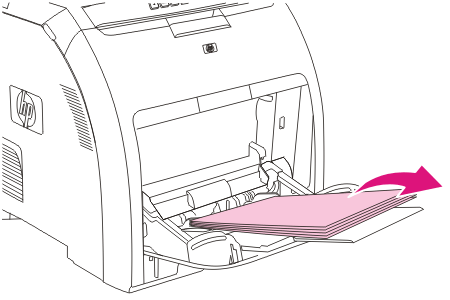
|
| 2.
|
Segure a mídia congestionada pelos dois cantos e puxe-a.

|
| 3.
|
Coloque a pilha de papel na bandeja 1.

|
| 4.
|
Verifique se as guias do papel estão encostadas nele sem curvá-lo.

|
| 5.
|
Pressione OK para continuar a impressão.
|
Atolamento na bandeja 2 ou na bandeja opcional 3
| 1.
|
Se a bandeja 3 opcional estiver instalada, retire-a e coloque-a sobre uma superfície plana. Se o papel congestionado estiver visível, retire-o.

|
| 2.
|
Se a folha não estiver visível, verifique dentro da impressora, na parte superior da abertura da bandeja. Remova qualquer mídia atolada
|
| 3.
|
Retire a bandeja 2 e coloque-a sobre uma superfície plana.

|
| 4.
|
Se o papel congestionado estiver visível, retire-o.

|
| 5.
|
Se a folha não estiver visível, verifique dentro da impressora, na parte superior da abertura da bandeja. Remova qualquer mídia atolada

|
| 6.
|
Reinstale a bandeja 2 e a bandeja 3 opcional.

|
| 7.
|
Pressione OK para continuar a impressão.
|
Atolamento na passagem de impressão do papel
Para as mensagens neste painel de controle, verifique em duas áreas se há atolamentos. Primeiro, verifique se há atolamento na área da porta frontal. Depois, iniciando na etapa 6, verifique a área da tampa superior.
| 1.
|
Abra a porta frontal.


| CUIDADO
|
Não coloque nada sobre a unidade de transferência. Não toque na parte superior da unidade de transferência ou nos contatos no lado esquerdo da unidade.
|

| Nota
|
Se o papel rasgar, retire todos os fragmentos antes de continuar a impressão.
|
|
| 2.
|
Retire todo papel que estiver visível.

|
| 3.
|
Localize as lingüetas verdes da placa de registro que estão abaixo do cartucho de impressão inferior.

|
| 4.
|
Pressione as lingüetas e depois levante a placa de registro. Retire qualquer papel atolado e depois coloque a placa de registro de volta à sua posição fechada.


| Nota
|
Se o papel rasgar, retire todos os fragmentos antes de continuar a impressão.
|
|
| 5.
|
Feche a porta frontal.

|
| 6.
|
Abra a tampa superior.

|
| 7.
|
Se o papel congestionado estiver visível, retire-o e feche a tampa superior.

|
| 8.
|
Se a folha não estiver visível, desligue a impressora.


| AVISO!
|
O fusor estará quente. Aguarde 10 minutos antes de continuar.
|
|
| 9.
|
Coloque seus polegares nas travas do fusor, aperte as travas e puxe o fusor para removê-lo.

|
| 10.
|
No fusor, levante a tampa do obturador.

| CUIDADO
|
Não abra a tampa do obturador enquanto o fusor estiver na impressora.
|

|
| 11.
|
Remova as folhas atoladas.

| Nota
|
Se o papel rasgar, retire todos os fragmentos antes de continuar a impressão.
|

|
| 12.
|
Segure o fusor com seus polegares nas travas e empurre ambos os lados do fusor para dentro da impressora. Pressione o fusor para baixo até ouvir o clique de encaixe.

|
| 13.
|
Feche a tampa superior e depois ligue a impressora.

|
Atolamento no compartimento de saída
Para a mensagem neste painel de controle, verifique em duas áreas se há atolamentos. Primeiro, verifique se há atolamento na área do compartimento de saída. Depois, iniciando na etapa 3, verifique a área da tampa superior.
| 1.
|
Procure o papel atolado na área do compartimento de saída.
|
| 2.
|
Retire todo papel que estiver visível.

| Nota
|
Se o papel rasgar, retire todos os fragmentos antes de continuar a impressão.
|

|
| 3.
|
Abra a tampa superior.

|
| 4.
|
Se o papel congestionado estiver visível, retire-o e feche a tampa superior.

|
| 5.
|
Se a folha não estiver visível, desligue a impressora.


| AVISO!
|
O fusor estará quente. Aguarde 10 minutos antes de continuar.
|
|
| 6.
|
Coloque seus polegares nas travas do fusor, aperte as travas e puxe o fusor para removê-lo.

|
| 7.
|
No fusor, levante a tampa do obturador.

| CUIDADO
|
Não abra a tampa do obturador enquanto o fusor estiver na impressora.
|

|
| 8.
|
Remova as folhas atoladas.

| Nota
|
Se o papel rasgar, retire todos os fragmentos antes de continuar a impressão.
|

|
| 9.
|
Segure o fusor com seus polegares nas travas e empurre ambos os lados do fusor para dentro da impressora. Pressione o fusor para baixo até ouvir o clique de encaixe.

|
| 10.
|
Feche a tampa superior e depois ligue a impressora.

|
HP color laserjet 2700 Eliminação de atolamentos de papel